طريقتان فعالتان حول كيفية حفظ مستند Word كملف PDF
Microsoft Word هو معالج النصوص الرقمي الأكثر استخدامًا لإنشاء التقارير والرسائل والتطبيقات والكتب الإلكترونية وحتى النماذج. ومع ذلك ، في بعض الأحيان يطلب فيها شخص ما ملفًا بتنسيق مختلف ، على سبيل المثال PDF. لذا ، قد تتساءل عن كيفية حفظ مستند Word كملف PDF لإرساله؟ لا داعي للقلق ، سنوجهك هنا في هذه المقالة حول كيفية حفظ مستند Word كملف PDF بطرق فعالة.
الطريقة 1: حفظ مستند Word كملف PDF باستخدام PDFelement
يجعل PDFelement من السهل إنشاء ملفات PDF وتعديلها وترميزها وتحويلها. يمكنه إنشاء نماذج PDF معقدة ، وتحرير كتل النص بالكامل ، والمساعدة في حفظ مستند Word كملف PDF. البرنامج سهل الاستخدام ومتاح لأنظمة macOS و Windows و iOS. ومع ذلك ، إذا كنت تفكر في كيفية حفظ ملف Word كملف PDF باستخدام PDFelement ، فاتبع الخطوات.
إليك فيما يلي دليل تفصيلي حول كيفية حفظ Word كملف PDF باستخدام PDFelement. هيا بنا نبدأ.
الخطوة 1. فتح Word Doc في PDFelement
قم بتنزيل ملف PDFelement على جهاز الكمبيوتر الخاص بك وقم بتثبيته باتباع الخطوات.
قم بتشغيل البرنامج. انقر الآن على الزر "إنشاء ملف PDF" المتاح مباشرة في نافذة "الصفحة الرئيسية" للتطبيق. تصفح للوصول إلى مستند Word الذي ترغب في حفظه كملف PDF. انقر فوق زر "فتح" وسيتم تحميل المستند تلقائيًا. بدلاً من ذلك ، يمكنك استخدام خيار السحب والإفلات لحفظ مستند Word كملف PDF.

الخطوة 2. حفظ Word Doc بتنسيق PDF
سيقوم PDFelement تلقائيًا بتحويل ملف Word وفتحه للتحرير. إذا كنت ترغب في إجراء أي تغييرات يمكنك القيام بها بسهولة. يتيح لك إضافة تعليقات توضيحية وإشارات مرجعية وأرقام باتس وعلامات مائية وكلمات مرور وأيضًا طباعة ملفات PDF. يمكنك أيضًا إضافة صفحات PDF إضافية أو ضغط ملفات PDF أكبر حجمًا. بعد الانتهاء من التغييرات احفظ عملك. لهذا انقر فوق زر "ملف" وحدد "حفظ باسم" ، قم بتسمية ملفك لحفظ مستند Word كملف PDF في مجلدك المحلي.

الجزء 2. كيفية حفظ مستند Word كملف PDF باستخدام Microsoft Word
إذا كنت تفكر في كيفية حفظ مستند Word كملف PDF على نظام Mac باستخدام Microsoft Office؟ فلا داعي للقلق ، سنخبرك هنا بطريقة سهلة حول كيفية حفظ Microsoft Word كملف PDF في Office. يمكّنك MS Office من حفظ مستندات Word كملف PDF في يوم سريع ومباشر. يحافظ ملف PDF الناتج على التخطيط والتنسيق أيضًا.
الحفظ كملف PDF في Word 2007
لسوء الحظ ، لا يمنحك Office 2007 خيار تحويل مستند Word إلى PDF لأنه لا يحتوي على أداة تحويل PDF مضمنة. وبالتالي ، يجب عليك تنزيل مكون PDF إضافي لحفظ مستند Word بتنسيق PDF.
إليك الخطوات التي يجب عليك اتباعها.
يتيح لك التنزيل المجاني من Microsoft تصدير الملفات إلى تنسيق XPS أو PDF. سيحافظ تنسيق PDF على تنسيق المستند ويستخدم للوثائق التي تستخدم طرق الطباعة التجارية لإعادة الإنتاج. يضمن تنسيق XPS أنه عند فتح الملف فإنه يحتفظ بنفس التنسيق ولا يتم تغيير البيانات بسهولة.
لتنزيل الوظيفة الإضافية وتثبيتها من UIS المتاحة مجانًا إذا كنت في الحرم الجامعي ، فسيتعين عليك القيام بما يلي. اضغط للتحميل. الآن ، يجب عليك فتح برنامج التثبيت الذي قمت بتنزيله من حيث قمت بحفظه. انقر فوق مربع الاختيار لقبول شروط الخدمة. انقر فوق "متابعة" عند اكتمال عملية التثبيت ، سيتم إعلامك بذلك.
أيضًا ، لديك خيار تنزيل المكون الإضافي لتصدير الملفات إلى تنسيق XPS أو PDF من خلال Microsoft Office 2007.
انقر فوق خيار "Microsoft Office" ثم انقر فوق "حفظ باسم". بعد ذلك ، ستجد وظائف إضافية لتنسيقات الملفات الأخرى.
ستجد نافذة تعليمات Microsoft. الآن ، تحتاج إلى النقر فوق رابط "تثبيت واستخدام حفظ بتنسيق PDF أو XPS من Microsoft".
بعد ذلك ، انقر فوق رابط " المكون الإضافي لـMicrosoft للحفظ كملف PDF أو XPS من Microsoft. بعد ذلك ، سيتعين عليك اتباع التعليمات الواردة على الشاشة.
بمجرد تثبيت الوظيفة الإضافية لحفظ ملف بتنسيق PDF ، انقر فوق خيار Microsoft Office ثم انقر فوق 'حفظ باسم '.
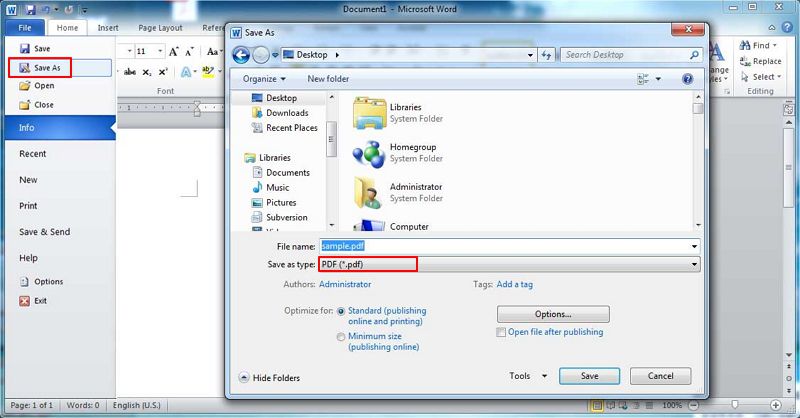
الحفظ كملف PDF في Word 2010/2013/2016
لحفظ مستند Microsoft Word كملف PDF في Microsoft Word 2010 أو إصدار أحدث ، سيتعين عليك اتباع بعض الخطوات السهلة.
في Word 2010 أو أعلى ، سيتعين عليك النقر فوق علامة تبويب "ملف" ثم النقر فوق "حفظ باسم".
ثم انقر فوق PDF أو XPS ثم انقر فوق "حفظ" لحفظ المستند بتنسيق PDF.
يمكنك اختيار أحد الخيارات للتحسين. المعيار (النشر والطباعة عبر الإنترنت) ذو جودة عالية ، بينما الحجم الأدنى (النشر عبر الإنترنت) مخصص لحجم ملف أصغر.
الجزء 3. كيفية حفظ مستند Word كملف PDF باستخدام Microsoft Word
يوجد طريقتان للقيام بذلك ، باستخدام Microsoft Office وبدون Microsoft Office. دعنا نتعرف على الخطوات التي يجب عليك اتباعها في كل حالة.
1. حفظ Word Doc كملف PDF على نظام Mac باستخدام Microsoft Office
ضمن قائمة "ملف" ، ستجد خيار "حفظ باسم". ولكن لديك أيضًا خيار حفظ الملف بمجرد النقر فوق "حفظ" الموجود على الشريط.
في "حفظ باسم" ، يجب عليك كتابة اسم الملف.
امنح ملف PDF اسمًا مختلفًا عن المستند الأصلي. بهذه الطريقة ، سيكون لديك ملفان: ملف PDF يمكنك مشاركته ومستند Word يمكنك الاستمرار في تحريره.
في حالة عدم تغيير الاسم ، سيتم تغيير مستند Word إلى PDF ولن تتمكن من تغييره مرة أخرى إلى تنسيقه السابق دون استخدام برنامج خاص.
انقر فوق "PDF" من "تنسيق الملف".
بعد ذلك ، سيتعين عليك النقر فوق "تصدير".
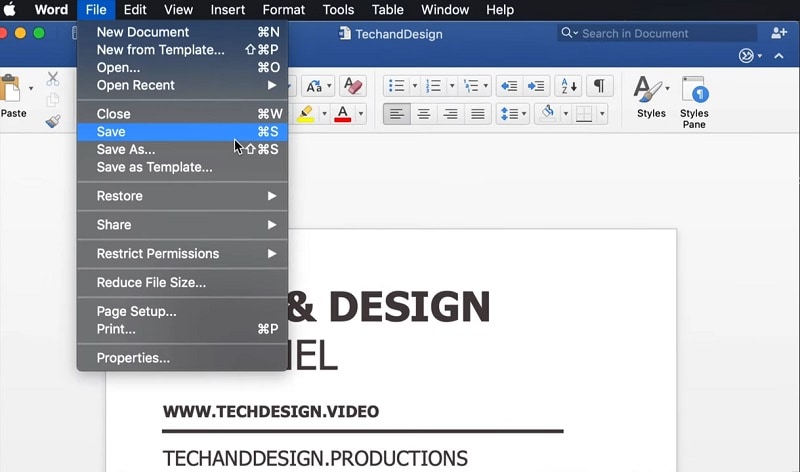
2. حفظ Word Doc بتنسيق PDF على نظام Mac بدون Microsoft Office
عندما يتعين عليك حفظ Word Docs كملف PDF على نظام Mac الخاص بك بدون Microsoft Office ، فسيتعين عليك اتباع الخطوات الواردة أدناه.
على نظام Mac الخاص بك ، سيتعين عليك فتح المستند الذي ترغب في حفظه بتنسيق PDF.
الآن ، عليك اختيار "ملف" ثم "طباعة".
في القائمة المنبثقة ، سيتعين عليك النقر فوق "PDF".
حدد الاسم والموقع لملف PDF وأدخل المعلومات التي تفضلها في حقول العنوان والموضوع والمؤلف والكلمات الرئيسية. لاحقًا ، ستتمكن من البحث عن محتويات الحقل بمساعدة Spotlight.
لحماية المستند الخاص بك باستخدام كلمة مرور ، عليك النقر فوق "خيارات الأمان". تحتاج إلى كلمات مرور لفتح المستند ونسخه وطباعته.
الجزء 4. كيفية حفظ Word كملف PDF: الأسئلة الشائعة والمتداولة
1. كيفية الحفظ كملف PDF في Wordpad؟
للحفظ كملف PDF في Wordpad ، ما عليك سوى اتباع هذه الخطوات ؛
حدد "ملف" في Wordpad ثم اختر "فتح" للانتقال إلى الملف الذي ترغب في تحويله.
عندما يكون الملف مفتوحًا ، انتقل إلى "ملف" مرة أخرى ثم انقر فوق "طباعة".
حدد "طباعة Microsoft إلى PDF".
قم بتسمية الملف والمجلد الذي تريد حفظه فيه.
2. لا يمكن لـ Word الحفظ كملف PDF ، ماذا تفعل؟
عند الانتقال إلى "ملف>حفظ باسم" واختيار PDF ، سيتغير مربع الحوار ويتم تحديد زر الاختيار "الأفضل للطباعة". كما أنه سيغير "حفظ" إلى "تصدير". سيؤدي النقر فوق "تصدير" إلى حفظ الملف بتنسيق PDF ولا يطبع المستند.
3. كيفية حفظ مستندات Word بتنسيق PDF مع تتبع التغييرات؟
لحفظ مستند Word بتنسيق PDF مع تتبع التغييرات ، سيتعين عليك أولاً فتح المستند وحفظه كملف PDF في Word. ثم من مربع الحوار "حفظ باسم" ، تحتاج إلى تحديد الخيارات حول ملف الإخراج.
4. كيفية حفظ مستندات Word على هيئة صفحات مفردة بتنسيق PDF؟
لحفظ مستندات Word كصفحات فردية بتنسيق PDF ، سيتعين عليك النقر فوق "ملف>طباعة" في Word وتحديد طابعة افتراضية بتنسيق PDF ، مثل طباعة Microsoft إلى PDF. قبل إرسال النسخة المطبوعة ، تحتاج إلى تحديد الصفحات التي ترغب في طباعتها.
5. كيفية تحفظ مستندات Word بتنسيق PDF بدون تعليقات؟
افتح مستند Word ، وانتقل إلى "ملف" ثم انقر فوق "تصدير" للنقر فوق "إنشاء PDF / XPS". اختر المجلد وانقر فوق "الخيارات" الواردة أدناه وحدد خيار "مستند" ضمن "نشر ماذا". ثم انقر فوق "موافق" من أجل "نشر" المستند.

